2020 JEEP GRAND CHEROKEE display
[x] Cancel search: displayPage 380 of 428

Navigazione in Uconnect 4C NAV con display da 8,4"
1 – Search For A Destination In All Categories (Cerca una desti-
nazione in tutte le categorie)
2 – Find A Destination (Trova una destinazione)
3 – View Map (Visualizza mappa)
4 – Navigate To Saved Home Destination (Vai a una destinazione
di residenza salvata)5 – Navigate To Saved Work Destination (Vai a una destinazione
di lavoro salvata)
6 – Navigation Settings (Impostazioni di navigazione)
7 – Emergency (Emergenza)
8 – Information (Informazioni)
SUPPORTI MULTIMEDIALI
378
Page 382 of 428
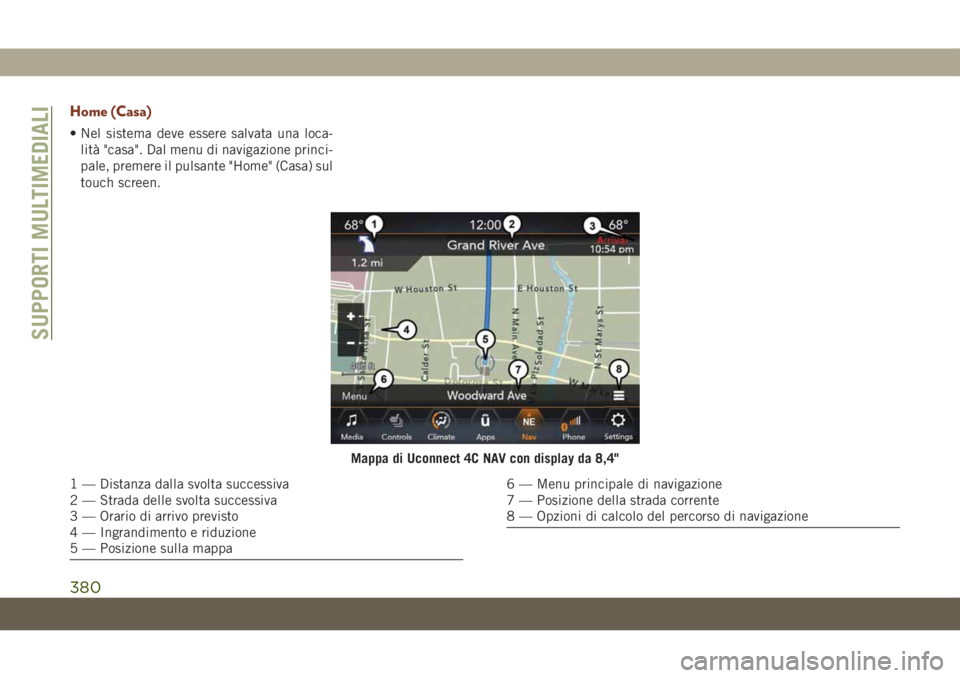
Home (Casa)
• Nel sistema deve essere salvata una loca-
lità "casa". Dal menu di navigazione princi-
pale, premere il pulsante "Home" (Casa) sul
touch screen.
Mappa di Uconnect 4C NAV con display da 8,4"
1 — Distanza dalla svolta successiva
2 — Strada delle svolta successiva
3 — Orario di arrivo previsto
4 — Ingrandimento e riduzione
5 — Posizione sulla mappa6 — Menu principale di navigazione
7 — Posizione della strada corrente
8 — Opzioni di calcolo del percorso di navigazione
SUPPORTI MULTIMEDIALI
380
Page 384 of 428
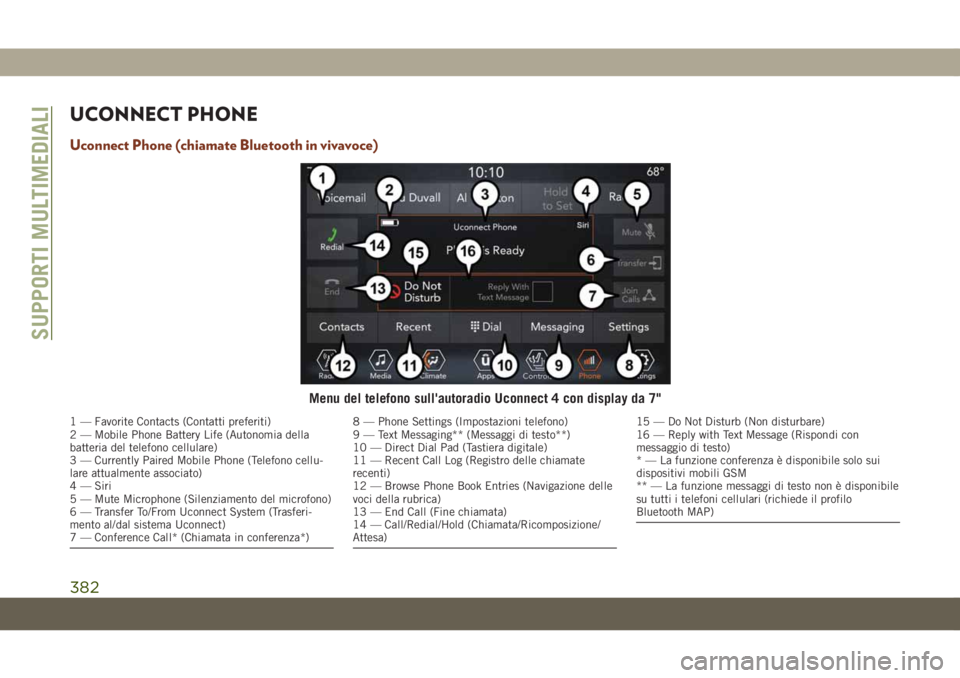
UCONNECT PHONE
Uconnect Phone (chiamate Bluetooth in vivavoce)
Menu del telefono sull'autoradio Uconnect 4 con display da 7"
1 — Favorite Contacts (Contatti preferiti)
2 — Mobile Phone Battery Life (Autonomia della
batteria del telefono cellulare)
3 — Currently Paired Mobile Phone (Telefono cellu-
lare attualmente associato)
4 — Siri
5 — Mute Microphone (Silenziamento del microfono)
6 — Transfer To/From Uconnect System (Trasferi-
mento al/dal sistema Uconnect)
7 — Conference Call* (Chiamata in conferenza*)8 — Phone Settings (Impostazioni telefono)
9 — Text Messaging** (Messaggi di testo**)
10 — Direct Dial Pad (Tastiera digitale)
11 — Recent Call Log (Registro delle chiamate
recenti)
12 — Browse Phone Book Entries (Navigazione delle
voci della rubrica)
13 — End Call (Fine chiamata)
14 — Call/Redial/Hold (Chiamata/Ricomposizione/
Attesa)15 — Do Not Disturb (Non disturbare)
16 — Reply with Text Message (Rispondi con
messaggio di testo)
* — La funzione conferenza è disponibile solo sui
dispositivi mobili GSM
** — La funzione messaggi di testo non è disponibile
su tutti i telefoni cellulari (richiede il profilo
Bluetooth MAP)
SUPPORTI MULTIMEDIALI
382
Page 390 of 428
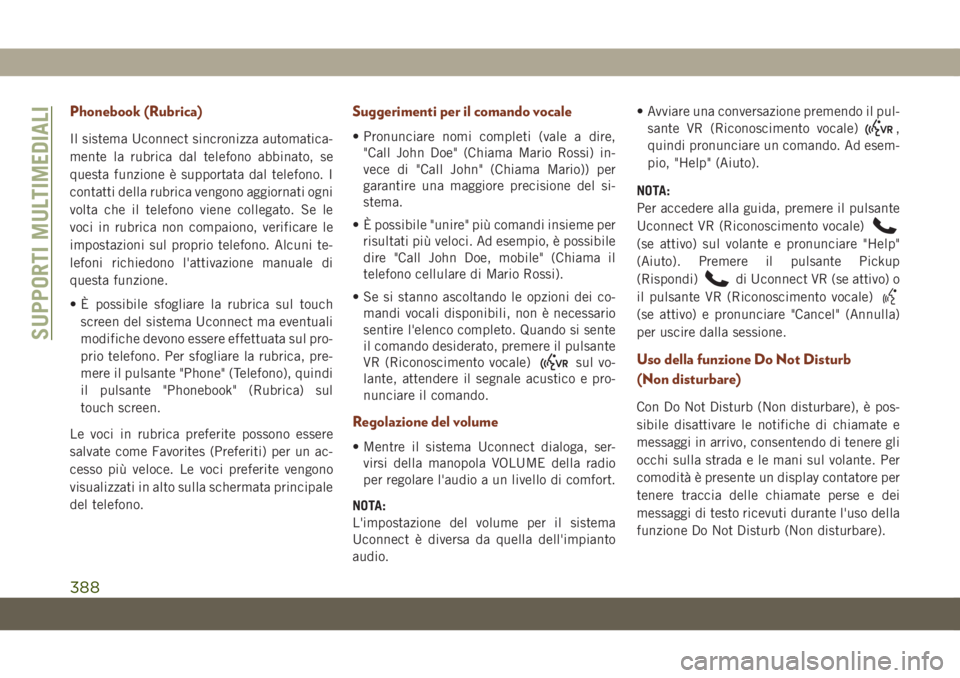
Phonebook (Rubrica)
Il sistema Uconnect sincronizza automatica-
mente la rubrica dal telefono abbinato, se
questa funzione è supportata dal telefono. I
contatti della rubrica vengono aggiornati ogni
volta che il telefono viene collegato. Se le
voci in rubrica non compaiono, verificare le
impostazioni sul proprio telefono. Alcuni te-
lefoni richiedono l'attivazione manuale di
questa funzione.
• È possibile sfogliare la rubrica sul touch
screen del sistema Uconnect ma eventuali
modifiche devono essere effettuata sul pro-
prio telefono. Per sfogliare la rubrica, pre-
mere il pulsante "Phone" (Telefono), quindi
il pulsante "Phonebook" (Rubrica) sul
touch screen.
Le voci in rubrica preferite possono essere
salvate come Favorites (Preferiti) per un ac-
cesso più veloce. Le voci preferite vengono
visualizzati in alto sulla schermata principale
del telefono.
Suggerimenti per il comando vocale
• Pronunciare nomi completi (vale a dire,
"Call John Doe" (Chiama Mario Rossi) in-
vece di "Call John" (Chiama Mario)) per
garantire una maggiore precisione del si-
stema.
• È possibile "unire" più comandi insieme per
risultati più veloci. Ad esempio, è possibile
dire "Call John Doe, mobile" (Chiama il
telefono cellulare di Mario Rossi).
• Se si stanno ascoltando le opzioni dei co-
mandi vocali disponibili, non è necessario
sentire l'elenco completo. Quando si sente
il comando desiderato, premere il pulsante
VR (Riconoscimento vocale)
sul vo-
lante, attendere il segnale acustico e pro-
nunciare il comando.
Regolazione del volume
• Mentre il sistema Uconnect dialoga, ser-
virsi della manopola VOLUME della radio
per regolare l'audio a un livello di comfort.
NOTA:
L'impostazione del volume per il sistema
Uconnect è diversa da quella dell'impianto
audio.• Avviare una conversazione premendo il pul-
sante VR (Riconoscimento vocale)
,
quindi pronunciare un comando. Ad esem-
pio, "Help" (Aiuto).
NOTA:
Per accedere alla guida, premere il pulsante
Uconnect VR (Riconoscimento vocale)
(se attivo) sul volante e pronunciare "Help"
(Aiuto). Premere il pulsante Pickup
(Rispondi)
di Uconnect VR (se attivo) o
il pulsante VR (Riconoscimento vocale)
(se attivo) e pronunciare "Cancel" (Annulla)
per uscire dalla sessione.
Uso della funzione Do Not Disturb
(Non disturbare)
Con Do Not Disturb (Non disturbare), è pos-
sibile disattivare le notifiche di chiamate e
messaggi in arrivo, consentendo di tenere gli
occhi sulla strada e le mani sul volante. Per
comodità è presente un display contatore per
tenere traccia delle chiamate perse e dei
messaggi di testo ricevuti durante l'uso della
funzione Do Not Disturb (Non disturbare).
SUPPORTI MULTIMEDIALI
388
Page 394 of 428
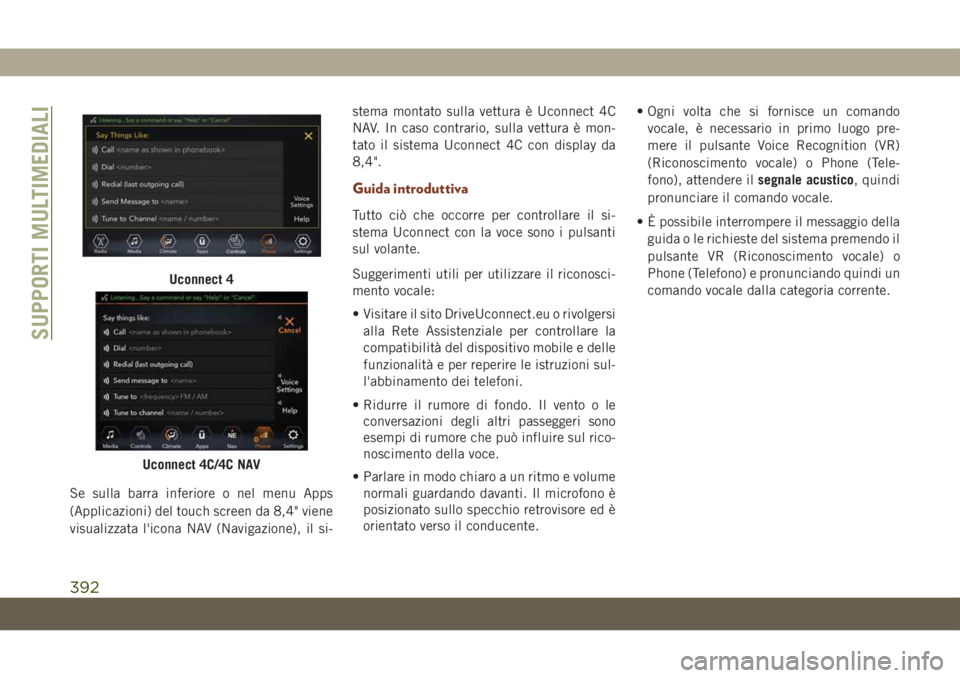
Se sulla barra inferiore o nel menu Apps
(Applicazioni) del touch screen da 8,4" viene
visualizzata l'icona NAV (Navigazione), il si-stema montato sulla vettura è Uconnect 4C
NAV. In caso contrario, sulla vettura è mon-
tato il sistema Uconnect 4C con display da
8,4".
Guida introduttiva
Tutto ciò che occorre per controllare il si-
stema Uconnect con la voce sono i pulsanti
sul volante.
Suggerimenti utili per utilizzare il riconosci-
mento vocale:
• Visitare il sito DriveUconnect.eu o rivolgersi
alla Rete Assistenziale per controllare la
compatibilità del dispositivo mobile e delle
funzionalità e per reperire le istruzioni sul-
l'abbinamento dei telefoni.
• Ridurre il rumore di fondo. Il vento o le
conversazioni degli altri passeggeri sono
esempi di rumore che può influire sul rico-
noscimento della voce.
• Parlare in modo chiaro a un ritmo e volume
normali guardando davanti. Il microfono è
posizionato sullo specchio retrovisore ed è
orientato verso il conducente.• Ogni volta che si fornisce un comando
vocale, è necessario in primo luogo pre-
mere il pulsante Voice Recognition (VR)
(Riconoscimento vocale) o Phone (Tele-
fono), attendere ilsegnale acustico, quindi
pronunciare il comando vocale.
• È possibile interrompere il messaggio della
guida o le richieste del sistema premendo il
pulsante VR (Riconoscimento vocale) o
Phone (Telefono) e pronunciando quindi un
comando vocale dalla categoria corrente.
Uconnect 4
Uconnect 4C/4C NAV
SUPPORTI MULTIMEDIALI
392
Page 399 of 428
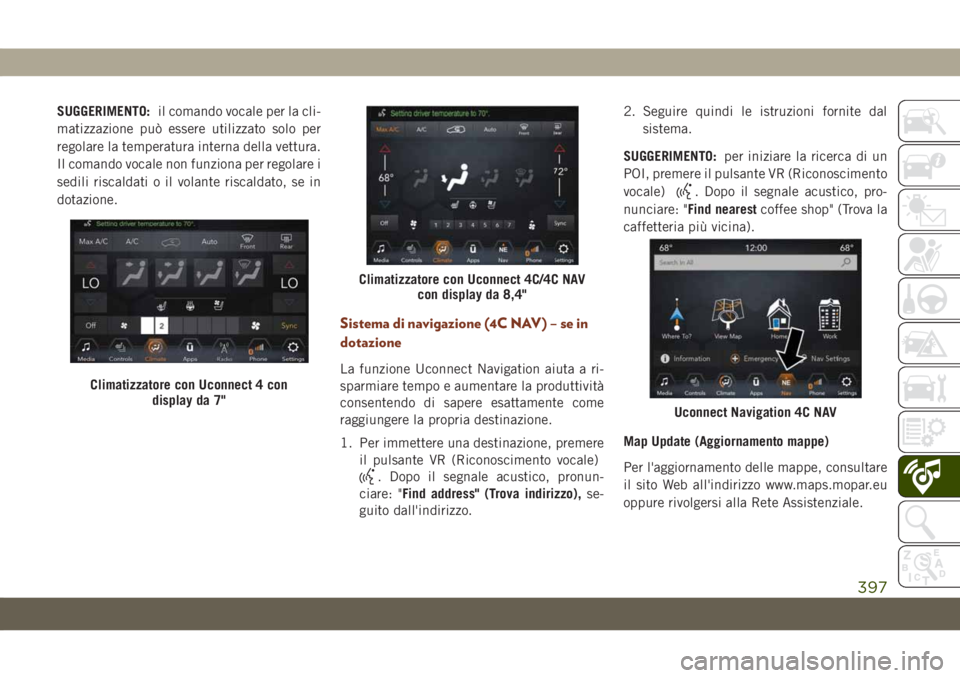
SUGGERIMENTO:il comando vocale per la cli-
matizzazione può essere utilizzato solo per
regolare la temperatura interna della vettura.
Il comando vocale non funziona per regolare i
sedili riscaldati o il volante riscaldato, se in
dotazione.
Sistema di navigazione (4C NAV) – se in
dotazione
La funzione Uconnect Navigation aiuta a ri-
sparmiare tempo e aumentare la produttività
consentendo di sapere esattamente come
raggiungere la propria destinazione.
1. Per immettere una destinazione, premere
il pulsante VR (Riconoscimento vocale)
. Dopo il segnale acustico, pronun-
ciare: "Find address" (Trova indirizzo),se-
guito dall'indirizzo.2. Seguire quindi le istruzioni fornite dal
sistema.
SUGGERIMENTO:per iniziare la ricerca di un
POI, premere il pulsante VR (Riconoscimento
vocale)
. Dopo il segnale acustico, pro-
nunciare: "Find nearestcoffee shop" (Trova la
caffetteria più vicina).
Map Update (Aggiornamento mappe)
Per l'aggiornamento delle mappe, consultare
il sito Web all'indirizzo www.maps.mopar.eu
oppure rivolgersi alla Rete Assistenziale.
Climatizzatore con Uconnect 4 con
display da 7"
Climatizzatore con Uconnect 4C/4C NAV
con display da 8,4"
Uconnect Navigation 4C NAV
397
Page 400 of 428
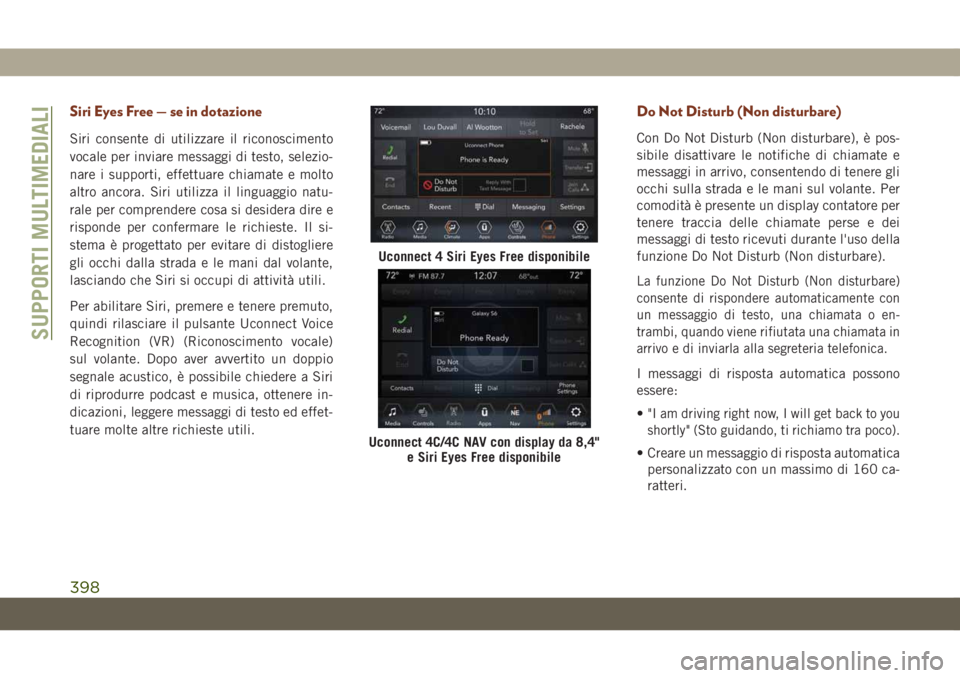
Siri Eyes Free — se in dotazione
Siri consente di utilizzare il riconoscimento
vocale per inviare messaggi di testo, selezio-
nare i supporti, effettuare chiamate e molto
altro ancora. Siri utilizza il linguaggio natu-
rale per comprendere cosa si desidera dire e
risponde per confermare le richieste. Il si-
stema è progettato per evitare di distogliere
gli occhi dalla strada e le mani dal volante,
lasciando che Siri si occupi di attività utili.
Per abilitare Siri, premere e tenere premuto,
quindi rilasciare il pulsante Uconnect Voice
Recognition (VR) (Riconoscimento vocale)
sul volante. Dopo aver avvertito un doppio
segnale acustico, è possibile chiedere a Siri
di riprodurre podcast e musica, ottenere in-
dicazioni, leggere messaggi di testo ed effet-
tuare molte altre richieste utili.
Do Not Disturb (Non disturbare)
Con Do Not Disturb (Non disturbare), è pos-
sibile disattivare le notifiche di chiamate e
messaggi in arrivo, consentendo di tenere gli
occhi sulla strada e le mani sul volante. Per
comodità è presente un display contatore per
tenere traccia delle chiamate perse e dei
messaggi di testo ricevuti durante l'uso della
funzione Do Not Disturb (Non disturbare).
La funzione Do Not Disturb (Non disturbare)
consente di rispondere automaticamente con
un messaggio di testo, una chiamata o en-
trambi, quando viene rifiutata una chiamata in
arrivo e di inviarla alla segreteria telefonica.
I messaggi di risposta automatica possono
essere:
•"I
am driving right now, I will get back to you
shortly" (Sto guidando, ti richiamo tra poco).
• Creare un messaggio di risposta automatica
personalizzato con un massimo di 160 ca-
ratteri.
Uconnect 4 Siri Eyes Free disponibile
Uconnect 4C/4C NAV con display da 8,4"
e Siri Eyes Free disponibile
SUPPORTI MULTIMEDIALI
398
Page 401 of 428
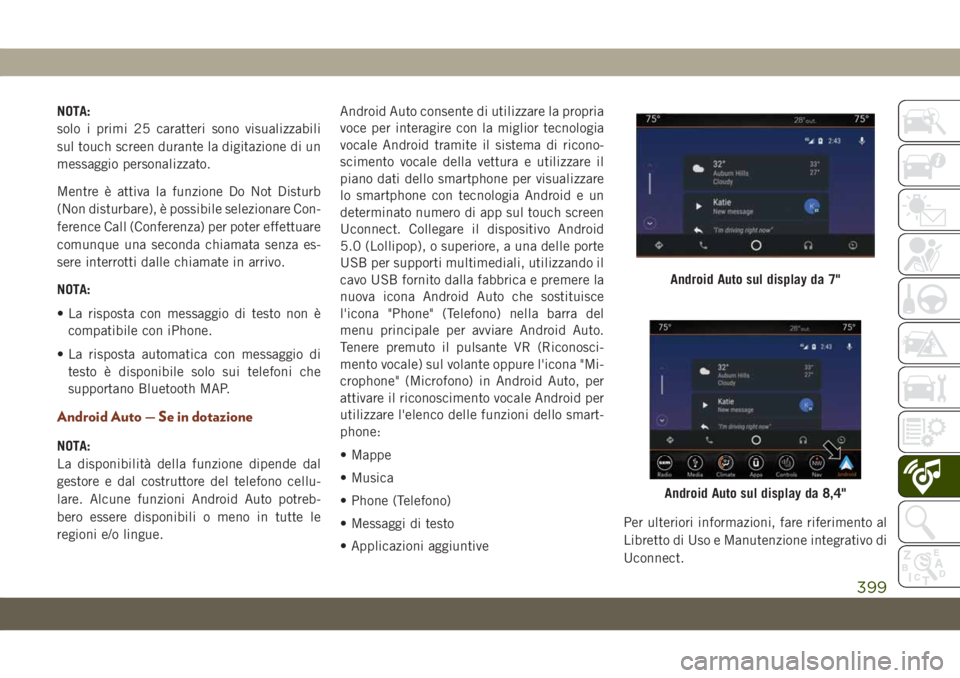
NOTA:
solo i primi 25 caratteri sono visualizzabili
sul touch screen durante la digitazione di un
messaggio personalizzato.
Mentre è attiva la funzione Do Not Disturb
(Non disturbare), è possibile selezionare Con-
ference Call (Conferenza) per poter effettuare
comunque una seconda chiamata senza es-
sere interrotti dalle chiamate in arrivo.
NOTA:
• La risposta con messaggio di testo non è
compatibile con iPhone.
• La risposta automatica con messaggio di
testo è disponibile solo sui telefoni che
supportano Bluetooth MAP.
Android Auto — Se in dotazione
NOTA:
La disponibilità della funzione dipende dal
gestore e dal costruttore del telefono cellu-
lare. Alcune funzioni Android Auto potreb-
bero essere disponibili o meno in tutte le
regioni e/o lingue.Android Auto consente di utilizzare la propria
voce per interagire con la miglior tecnologia
vocale Android tramite il sistema di ricono-
scimento vocale della vettura e utilizzare il
piano dati dello smartphone per visualizzare
lo smartphone con tecnologia Android e un
determinato numero di app sul touch screen
Uconnect. Collegare il dispositivo Android
5.0 (Lollipop), o superiore, a una delle porte
USB per supporti multimediali, utilizzando il
cavo USB fornito dalla fabbrica e premere la
nuova icona Android Auto che sostituisce
l'icona "Phone" (Telefono) nella barra del
menu principale per avviare Android Auto.
Tenere premuto il pulsante VR (Riconosci-
mento vocale) sul volante oppure l'icona "Mi-
crophone" (Microfono) in Android Auto, per
attivare il riconoscimento vocale Android per
utilizzare l'elenco delle funzioni dello smart-
phone:
• Mappe
• Musica
• Phone (Telefono)
• Messaggi di testo
• Applicazioni aggiuntivePer ulteriori informazioni, fare riferimento al
Libretto di Uso e Manutenzione integrativo di
Uconnect.
Android Auto sul display da 7"
Android Auto sul display da 8,4"
399